
В системі Windows підключені жорсткі диски за замовчуванням при ініціалізації отримують тип базових дисків. Базові, вони ж основні диски сумісні з усіма версіями Windows. Це звичайні диски, на яких створюються основні (первинні) і логічні розділи. Тип базового диска визначений для більшості носіїв інформації в складі комп'ютерних пристроїв користувачів.
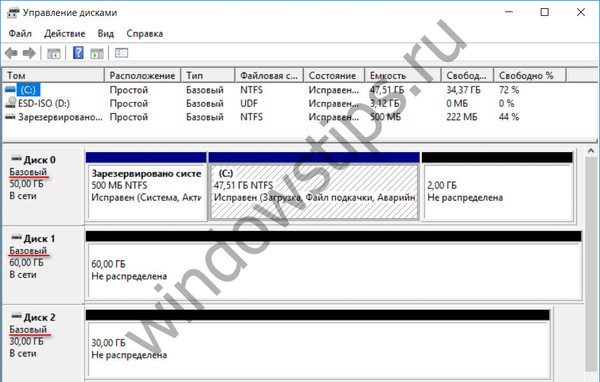
Але, будучи більш поширеними, базові диски пропонують меншу функціональність, ніж інший тип дисків - динамічні, гнучкі і настроюються диски. Що таке динамічні диски, які їхні можливості, плюси і мінуси, як створюються розділи на таких дисках за допомогою засобів Windows - ці питання розглянемо нижче.
1. Про динамічних дисках
Динамічні диски - це запозичена за ліцензією компанією Microsoft технологія, вона поставляється разом з Windows, починаючи з версії 2000, і являє собою програмну реалізацію RAID-масивів. Технологія не підтримується в редакціях Windows Home.
Технологія динамічних дисків являє собою додаткові можливості по розподілу простору жорстких дисків з метою зручності роботи з даними, забезпечення їх охорони, а також збільшення продуктивності комп'ютера за рахунок об'єднання швидкості різних дисків. Динамічні диски пропонують розширення, що не дисками з базовим типом, це такі можливості як:
- збільшення розміру розділів за рахунок місця на всьому диску, а не тільки за умови існування примикає вільного місця (нерозподіленого простору);
- підтримка розділів, що створюються з обсягу декількох жорстких дисків;
- підтримка основних RAID-конфігурацій.
У числі переваг цієї технології - велика ступінь надійності, ніж при використанні дешевих RAID-контролерів. Але тільки якщо мова йде про дешеві RAID-контролери з їхніми недоліками типу помилок роботи драйверів або ймовірності втрати даних. Повноцінним дорогим RAID-контролерів технологія в складі Windows, природно, поступається. У плані зняття навантаження з процесора, в принципі, будь-який апаратний RAID-масив буде більш ефективним, ніж реалізований за допомогою програмних засобів. Але дорогі RAID-контролери і свої завдання будуть виконувати за рахунок власних ресурсів, і запропонують більш широкий функціонал, і забезпечать відмовостійкість.
Динамічні диски мають і іншими мінусами. До них неможливо отримати доступ з пристроїв на базі ранніх версій системи (починаючи з Windows XP Home і нижче). На динамічні диски допускається установка тільки однієї системи Windows, існування іншої Windows на іншому розділі неможливо.
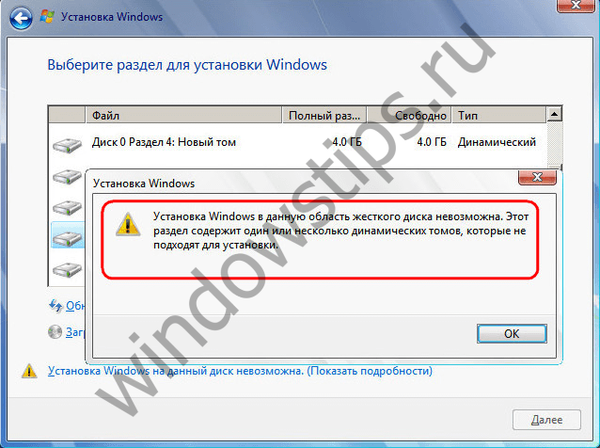
В процесі установки Windows (її сучасних версій 7, 8.1 і 10) для форматування і вибору в якості системного буде доступний лише єдиний розділ динамічного диска - той розділ, на якому раніше, до моменту переустановлення перебувала Windows.
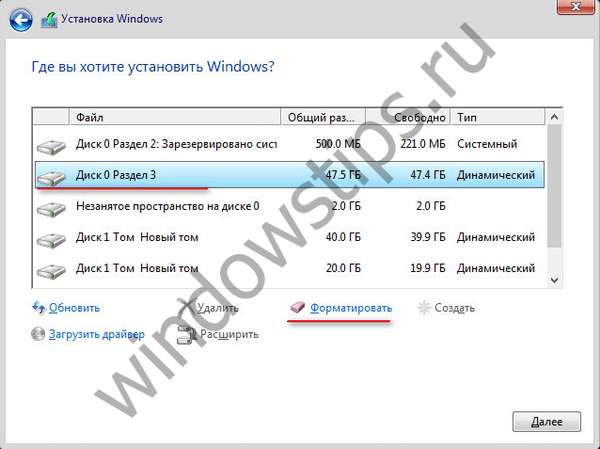
Процес установки Windows на динамічному диску може затягнутися за часом. Нерідко через те, що нова система бачить динамічний диск як диск з помилками, вона запускає службу Chkdsk для сканування і виправлення помилок. З нав'язливою активністю Chkdsk також стикаються користувачі, що підключилися до комп'ютера динамічний диск, знятий з іншого комп'ютера. Щоб напевно уникнути проблем з перевстановлення Windows на динамічному диску, його можна перед цим процесом перетворити в базовий. А після переустановлення системи - зробити зворотний процес по перетворенню диска в динамічний.
Розділи на динамічних дисках, як і на базових, при створенні за замовчуванням налаштовані на форматування в файлову систему NTFS. Максимальний розмір розділу на динамічних MBR-дисках - 2 Тб, а на динамічних GPT-дисках - 18 Тб. Для динамічних дисків не існує понять основних та логічних розділів, як для дисків базового типу. У розділів динамічних дисків своя специфіка, і вона не пов'язана з обмеженнями по числу створюваних розділів. А що стосується числа можливих розділів, то ніяких обмежень для дисків динамічного типу немає.
2. Перетворення базових дисків в динамічні
Перетворювати диски з базових в динамічні можна засобами самої Windows, за допомогою утиліти diskmgmt.msc (управління дисками). У всіх версіях Windows вона викликається натисканням клавіш Win + R (запуск віконця "Виконати") і введенням:
diskmgmt.msc
А версії Windows 8.1 і 10 посиланням її запуску обладнані ще і в меню після натискання клавіш Win + X.
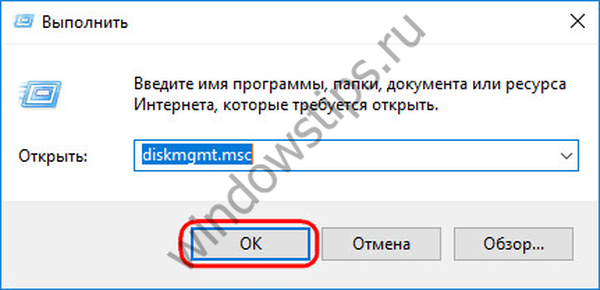
Будь-який з дисків комп'ютера можна перетворити з базового в динамічний. Таке перетворення здійснюється двома способами. Перший спосіб - це перетворення вручну, коли на диску викликається контекстне меню і задіюється опція "Перетворити в динамічний диск".
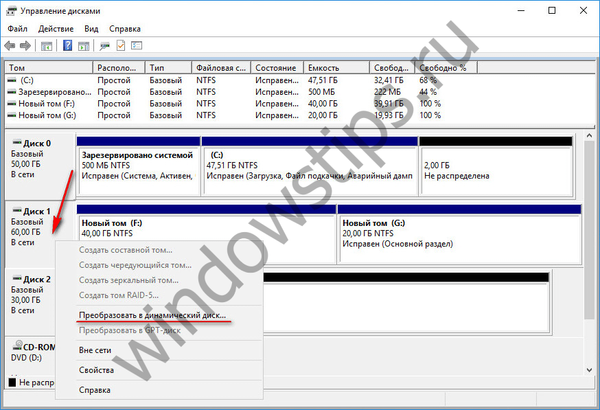
Вибравши цей спосіб, потім потрібно або залишити тільки поточний диск, або виставити галочки на всіх підключених дисках для пакетного перетворення.
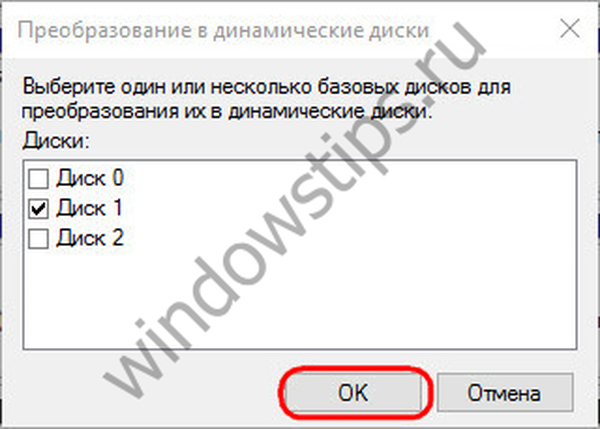
Далі натискаємо кнопку "Перетворити".
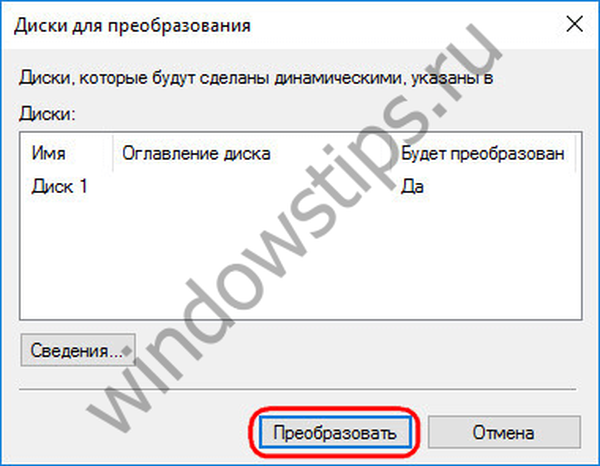
Підтверджуємо рішення в віконці з повідомленням про те, що інші Windows на інших розділах диска тепер не зможуть запускатися.
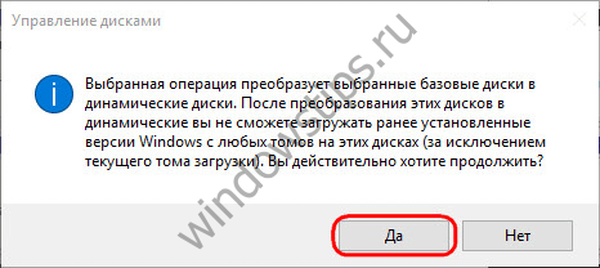
Все, після цих дій диск перетвориться в динамічний.
Інший спосіб перетворення диска в динамічний - це запуск операцій динамічного диска. А такі передбачаються і на базовому диску, аби він був з нерозподіленим простором. В такому випадку динамічний тип оперований диск отримує за замовчуванням.
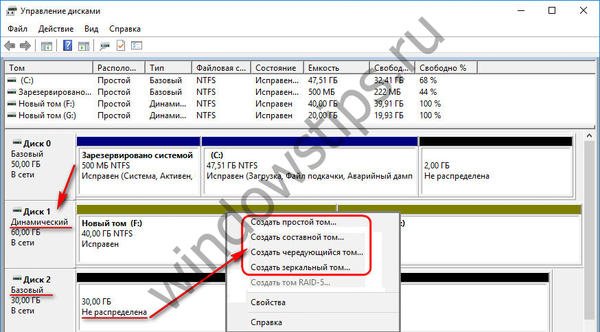
З зворотним процесом - перетворенням динамічного диска в базовий - ситуація складніша. Так, динамічні диски з нерозподіленим простором в базові перетворюються легко: для цього необхідно на диску викликати контекстне меню і задіяти опцію "Перетворити в базовий диск".
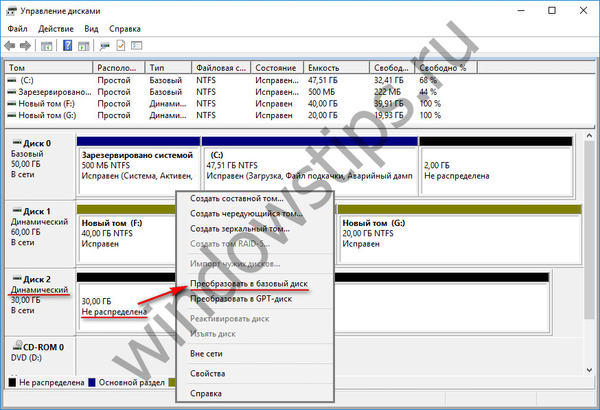
Крім цього, при видаленні розділів на динамічному диску він автоматично перетворюється в базовий. А ось якщо на динамічному диску вже є структура розділів, перетворити його в базовий засобами Windows не вийде. Але така можливість є в Acronis Disk Director - функціональної програмою для роботи з дисковим простором. Програма може перетворювати динамічні диски в базові без втрати зберігаються на таких дисках файлів.
3. Створення розділів на динамічних дисках засобами Windows
Яка специфіка розділів (томів), що формуються на динамічних дисках? Як створюються томи динамічного диска?
3.1. простий тому
Простий тому динамічного диска - це звичайний розділ, такий же, як створюваний на базовому диску. Він може бути створений з вільного місця тільки на одному носії. Для його створення на вільному місці динамічного диска необхідно викликати контекстне меню, потім вибрати "Створити простий том" і пройти кроки майстра.
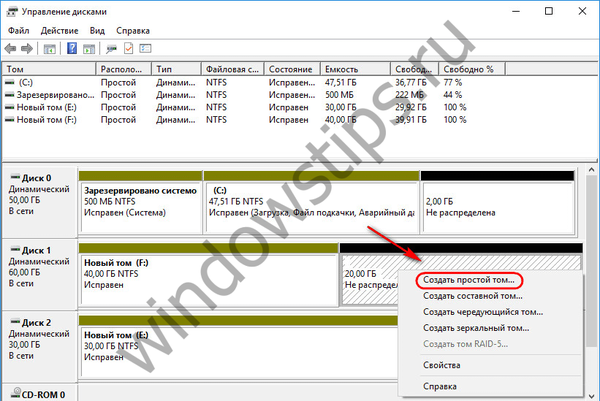
3.2. складений том
Складений том створюється з обсягу декількох жорстких дисків. До створення складових томів вдаються при необхідності формування одного великого розділу з декількох жорстких дисків, наприклад, зі старих HDD з об'ємом в 80 Гб. Максимум жорстких дисків, з простору яких може бути сформований складовою тому - 32. При переміщенні даних на складовою тому файли записуються послідовно - спочатку на один жорсткий диск, потім на інший, потім на третій і т.д. Складений том вразливий: при поломці одного жорсткого диска, призначені для користувача файли можуть бути загублені навіть при тому, що інші диски будуть працездатними. У складеному томі все взаємопов'язано, і без одного з ланок ланцюга - одного з дисків - розділ просто перестане існувати.
Щоб сформувати складовою тому, на вільному місці одного з дисків потрібно викликати контекстне меню і клацнути "Створити складовою том".
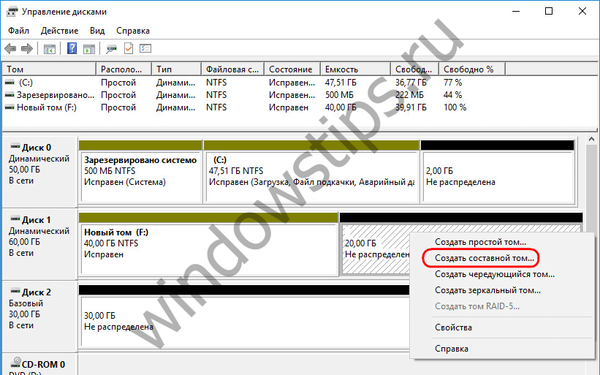
Всі основні параметри розділу задаються у вікні вибору дисків. У графі "Доступні" вибираємо доступні жорсткі диски і переносимо їх в графу "Вибрані" кнопкою "Додати". Внизу для будь-якого з доданих дисків можемо встановити конкретний розмір, що виділяється для складеного томи, якщо відводиться не все місце на диску.
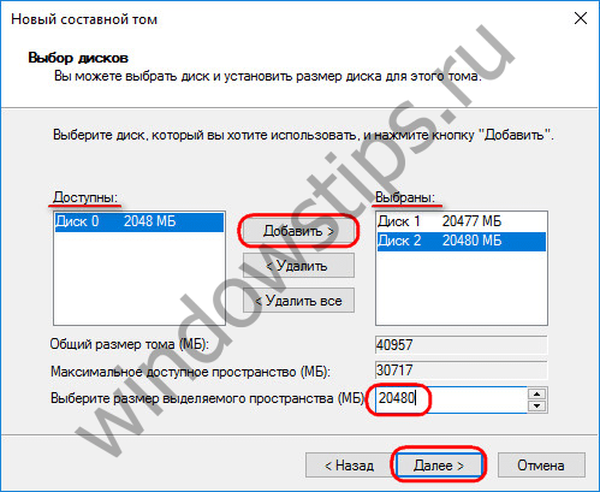
Далі проходимо кроки майстра за призначенням букви і файлової системи розділу.
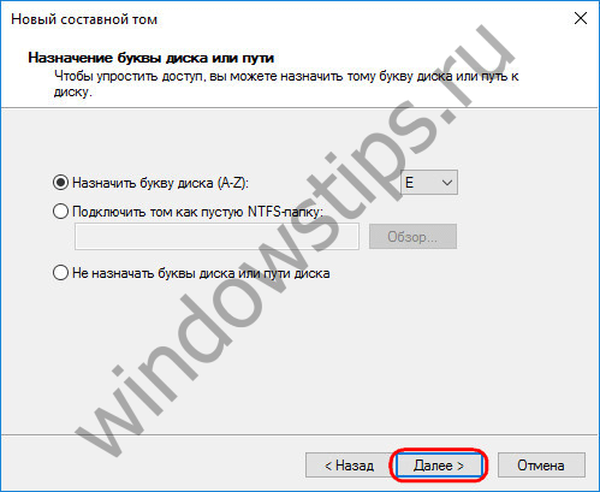
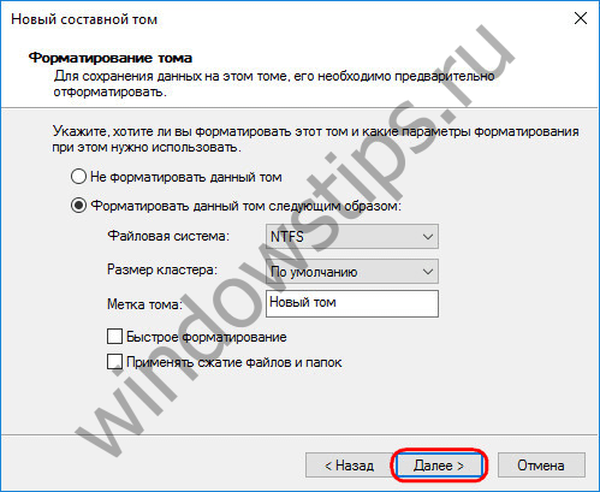
І по завершенні тиснемо "Готово". Після чого побачимо створений складовою тому, що розмістився на кількох дисках.
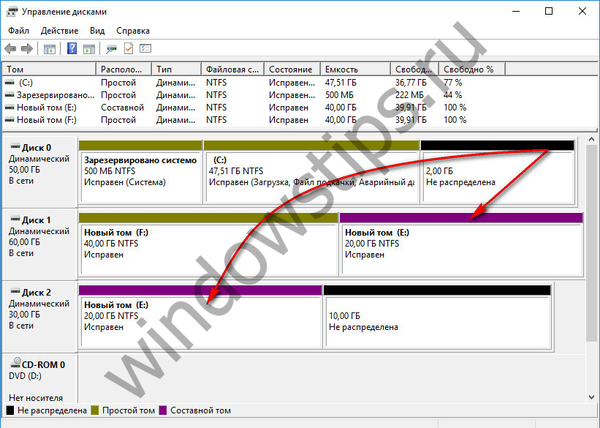
3.3. чергується тому
Чергується том (конфігурація RAID 0) створюється з двох і більш жорстких дисків і заповнюється даними не послідовно, як передбачено облаштуванням складеного томи, а паралельно. Дані одномоментно записуються на всі диски і також одномоментно зчитуються з усіх дисків, що дозволяє збільшити швидкість проведення операцій. Правда, швидкість доступу до даних в будь-якому випадку буде визначатися можливостями більш повільного з дисків. Чергується тому, як і складовою, не може похвалитися стійкістю до відмов. Якщо вийде з ладу один з дисків, доступ до файлів чергується томи буде неможливий.
Створюється чергується тому в контекстному меню на вільному місці диска, опція для вибору - відповідно, "Створити чергується том".
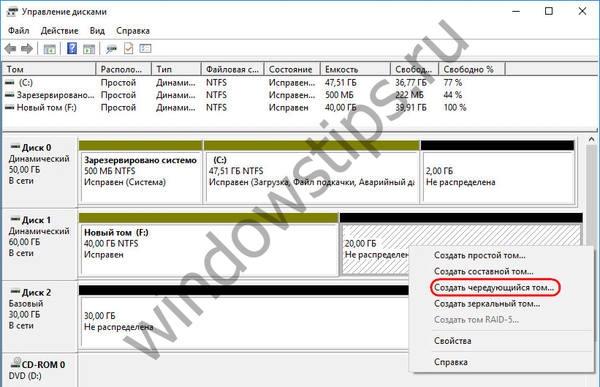
У віконці вибору дисків кнопкою "Додати" додаємо до наявного диску інший диск з числа доступних. Обсяг виділяється дисками простору повинен бути однаковим. Розмір чергується томи буде автоматично визначено обсягом вільної пам'яті на одному з дисків.

Подальші кроки по створенню чергується томи такі ж, як описані для складеного томи.
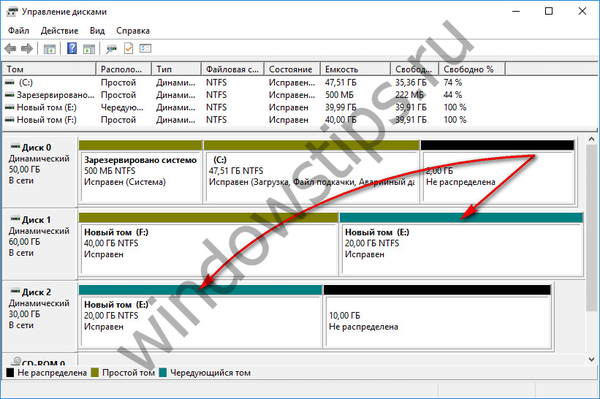
3.4. дзеркальний том
Дзеркальний том (конфігурація RAID 1) - це можливість створення засобами Windows отказоустойчивого масиву з двох дисків. Ця конфігурація призначена суто для забезпечення схоронності інформації, вона не додає комп'ютера продуктивності за рахунок сумарної швидкості читання і запису дисків. Дані записуються на один диск і тут же дублюються на диск другий. І якщо один з дисків вийде з ладу, вся накопичена інформація користувача буде залишатися в цілості й схоронності на другому диску.
Щоб створити дзеркальний тому, на вільному місці викликаємо контекстне меню, вибираємо "Створити дзеркальний том".
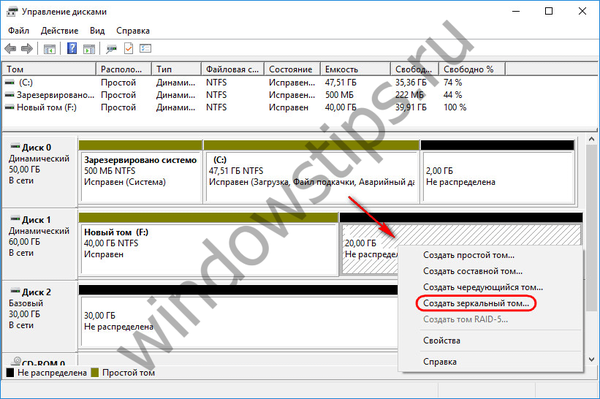
У вікні вибору дисків за допомогою кнопки "Додати" до одного з дисків приєднуємо інший диск. Розмір дзеркального тому буде автоматично визначено вільним простором одного з дисків. При необхідності розмір тому можна встановити вручну.
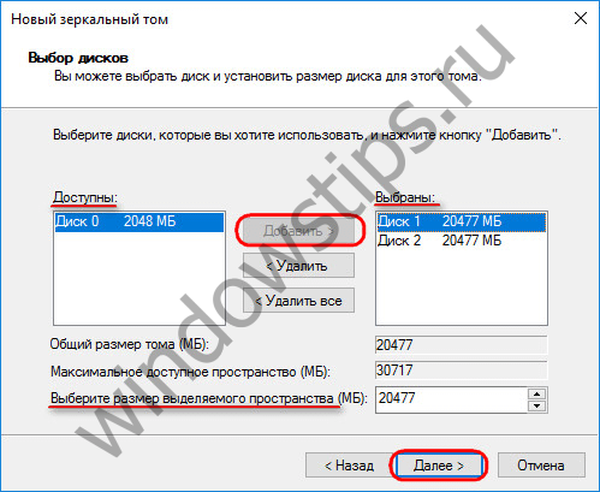
Після етапу вибору дисків далі проходяться кроки майстра, описані для складеного томи.
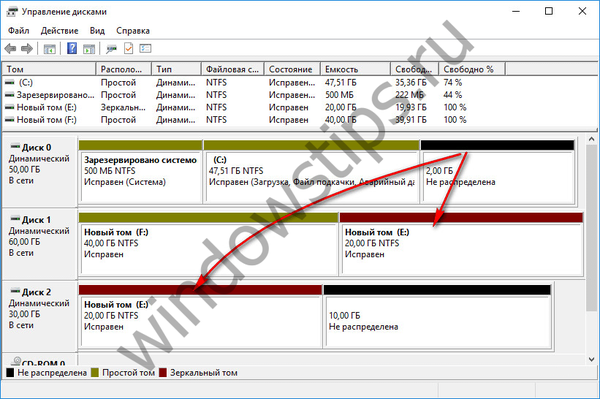
3.5. Том RAID-5
Том RAID-5 - це, як бачимо з назви, програмна реалізація конфігурації RAID 5. Створення такого томи можливо в серверних редакціях Windows.
Відмінного Вам дня!











